プラグインMeta Managerでキーワードとディスクリプションを出力させる
<head>内の<meta>要素にメタキーワードとメタディスクリプションを出力するプラグイン「Meta Manager」を使ってみました。
各記事(固定ページも投稿も)ごとに、自動で出力してくれるので便利。
「共通キーワード」を設定しておけば、何も入力しない場合はそれをキーワードとして出し、「ディスクリプション」は、何も入力しなければ、各記事の抜粋文が自動で出力されます。
<head> <meta name="keywords" content="<!--この部分を自動出力-->"> <meta name="description" content="<!--この部分を自動出力-->"> </head>
「メタ情報」だけでなく「ページャー(ページナビ)」「パンくずナビ」「サイトマップ表示」などをまとめて面倒見てくれるプラグイン「WP SiteManager」というのがあり、こっちのほうがプラグインを1つインストールするだけで済むのでイイかも。
ただ、この「WP SiteManager」での「メタ情報」の使用方法は、以下で紹介する「Meta Manager」と同じ(開発元が同じ)なので、メモっておきます。
スポンサーリンク
プラグインMeta Managerの使い方
「Meta Manager」をWordPressの管理画面>プラグイン>新規追加で検索し、インストールし有効化。
共通キーワードと基本ディスクリプションを設定
「Meta Manager」を有効化すると、管理画面>設定で「Meta Manager」というメニューが増えるので選択。
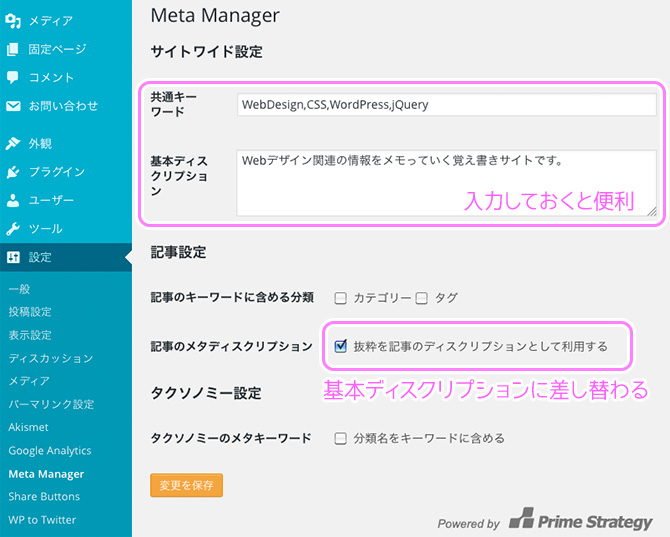
ここで共通キーワードと基本ディスクリプションを設定する。
この2つは、トップページで使われる。
また、各記事の編集画面で、メタ情報の入力をしなければ、こちらが使われる。
「抜粋を記事のディスクリプションとして利用する」をチェックしておくと、各記事のディスクリプションは、デフォルトで記事の抜粋が使われるようになる(「基本ディスクリプション」と差し替わる)。
各記事の編集画面でメタ情報を入力
このプラグインを有効化すると、各記事(投稿も固定ページも)の編集画面の下部に、「メタ情報」を入力する欄が現れるようになる。
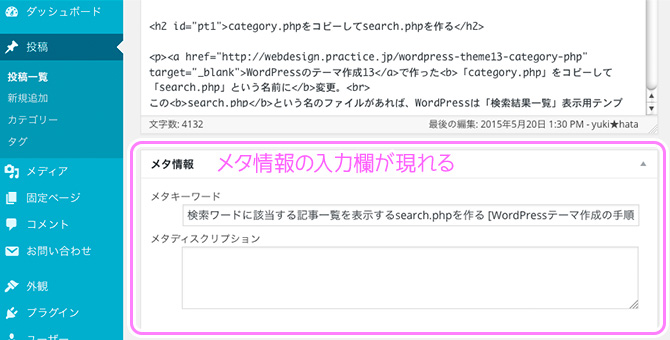
*現れていない場合は、上部の「表示オプション」をクリックして「メタ情報」をチェック。
ここでの設定は、先ほどの「共通キーワードと基本ディスクリプション」より優先される。
固定ページの場合は、ここはしっかり書いておくこと。
メタキーワードを入力すると、ここでの入力 + 共通キーワードというカタチで出力される。
入力しなければ共通キーワードのみが出力される。
メタディスクリプションを入力すると、その文言がそのまま使用される。
入力しなければ、
「抜粋を記事のディスクリプションとして利用する」をチェックしていれば、抜粋文が、
「抜粋を記事のディスクリプションとして利用する」をチェックしていないなら、基本ディスクリプションが出力される。
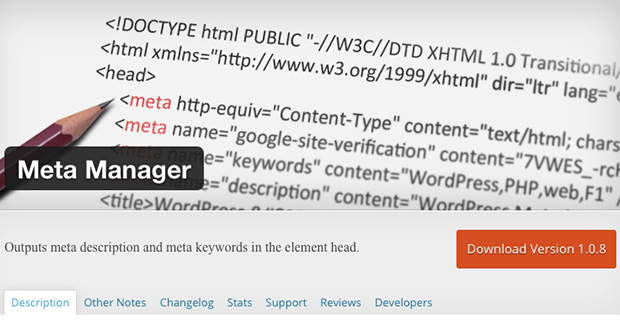






Leave a Comment